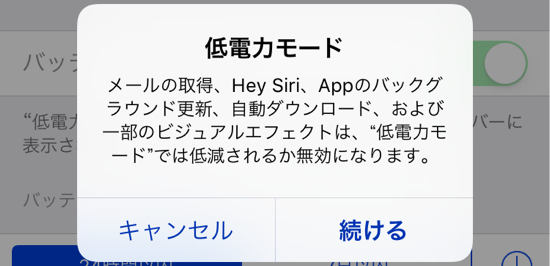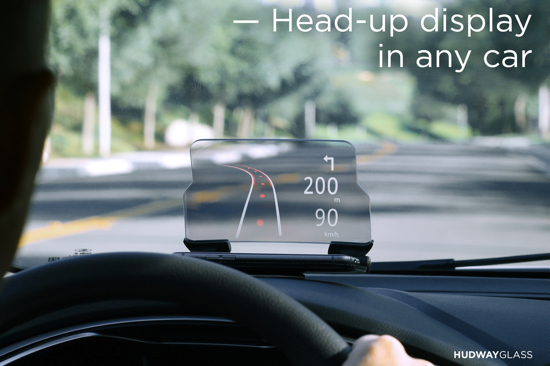こんにちは、yumiです。
出先などでiPhoneの充電がなくなってきた時、設定できる「低電力モード」。充電が20%以下になった時にダイアログが出てくるので、見たことある方も多いと思います。
しかし「低電力モード」とは一体なんなのか、どれだけiPhoneを長く保たせられるのか…分からないですよね(;´Д`)
そこで今回は、低電力モードについて検証してみました!
低電力モードとは
そもそも低電力モードとは、その名の通り使う電力を少なくしiPhoneの駆動時間を伸ばすというもの。
iPhoneの残バッテリーが20%、10%になった時にダイアログが表示されオンにできるほか、『設定』アプリからも「バッテリー」の項目でオン・オフ可能ですよ。
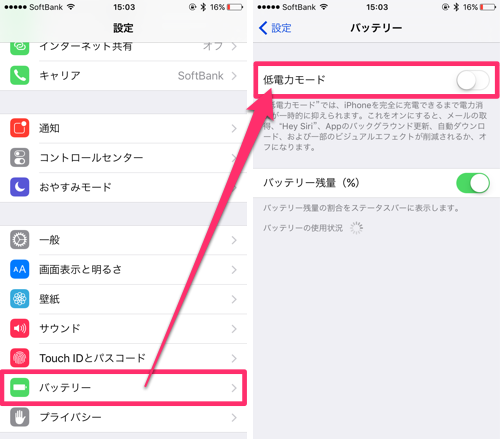
低電力モードをオンにすると、
- メールの自動取得回数が少なくなる
- アプリのバックグラウンド更新が止まる
- アプリの自動ダウンロードが止まる
- Hey, Siri機能が使えなくなる
等に切り替わり、iPhoneの使用電力が抑えられる=駆動時間が伸びるというわけ。
では果たしてどのくらい駆動時間は伸びるのでしょうか?実際に試してみました!
低電力モードで駆動時間はどのくらい伸びる?
ということでさっそく低電力モードの威力を試してみます。今回は、
- 通常モード
- 低電力モード
の2つのモードでそれぞれ駆動時間を測ってみますよ。
モードの違いはパっと見分かりませんが、通常モードではバッテリーが赤く、低電力モードでは黄色く表示されます。
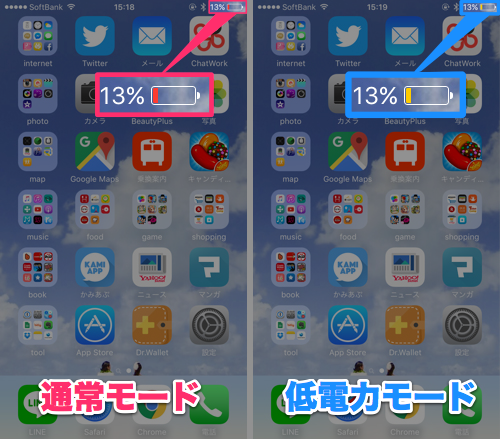
検証条件として、
- 検証端末はiPhone 6s
- 残り10%から測定開始
- 画面は常時ON(低電力モードでは自動ロックが30秒に設定されるので、画面が暗くなる前にタップし常時ONをキープ)
- バックグラウンドアプリは同じものを起動しておく
- タイマーで残り5%になるまでの時間を測定
で行いたいと思います。それではさっそく通常モードから見てみましょう!
※バックグラウンドを全て削除したり、通知の来ない「おやすみモード」にしてしまうと通常/低電力の差が出ないと考えられるため、今回の検証では意図的にバックグラウンドでアプリをいくつか起動し、また「おやすみモード」にはしていません。
通常モードの場合
残り10%でダイアログが表示されました。ここで「低電力モード」をオンにせず、タイマーを起動。
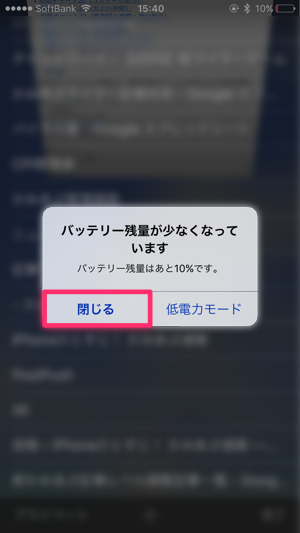
17分経過し6%に。どこまで記録を伸ばせられるでしょうか?
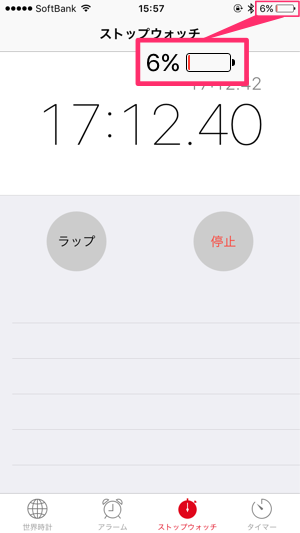
と、29分経過したところで5%に。あと少しで30分だったんですが…惜しい><
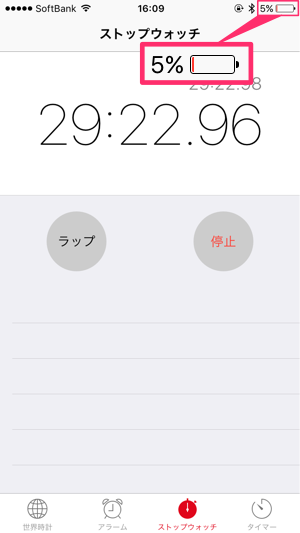
さて続いて低電力モードを見てみましょう!
低電力モードの場合
通常モードと同じく、残り10%で表示されるダイアログで「低電力モード」をオンにし、タイマーを起動します。
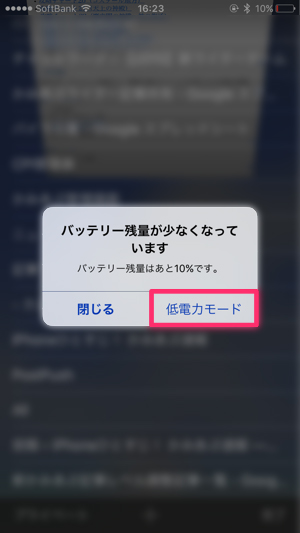
30分経過…通常モードではすでに5%になっていたのですが、低電力モードではまだ6%。通常モードでは6%から10分以上もったので、まだまだ伸びそうです!
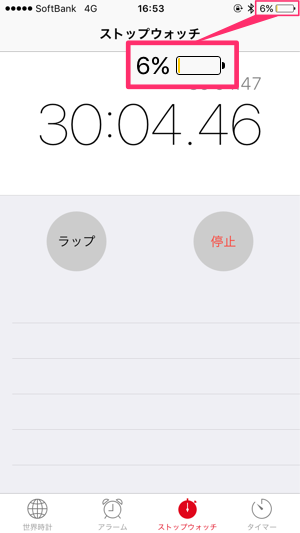
と思ったら…
たった10秒後に5%にぃいい/(^o^)\
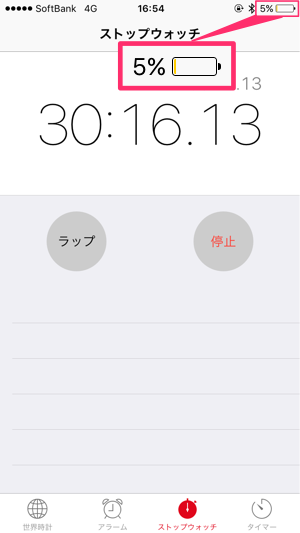
なんということでしょう…。驚きを隠せませんが、検証結果をまとめると…
まとめ
通常モードと低電力モードを比較してみたところ、
- 通常モード:10%→5%になるまで約29分
- 低電力モード:10%→5%になるまで約30分
となりました。
今回の検証環境では通常モードも低電力モードもあまり変わりがないという結果に。
ただし画面を常時ONの状態で検証したので、普段使いでは通常/低電力ともにもう少し駆動時間が伸びると思われます。
ということで省電力モードについてご紹介しました!いざという時に役立つ(はず)ですので、ぜひ参考にしてみてくださいm(_ _)m
※今回の検証結果がすべての環境・端末に当てはまるわけではありませんのでご了承ください。